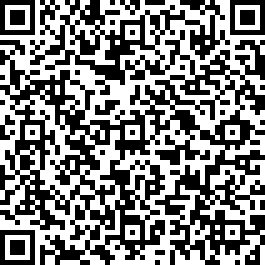Polymerová razítka lze čistit několika způsoby
- razítko otřeme ihned po použití vlhčeným ubrouskem
- razítko lehce omyjeme vlažnou vodou. Nemáčíme ve vodní lázni!
- razítka ze starších typů polymerů mohou být lehce zažloutlá, lze je opláchnout vodou s citrónem
- použijeme speciální čistič určený na polymerová razítka
V žádném případě nepoužívejte k čištění alkohol ani čističe na razítka s obsahem alkoholu.
Podklady pro zhotovení polymerového razítka připravené na počítači
- musí být dodány v některém z následujících formátů . ai, .pdf, . svg
- musí být ve křivkách
- černá na bílém podkladu
- minimální tloušťka čáry 1,5 bodu
- nezapomeňte také převést všechna písma na křivky
- minimální výška písma pro zhotovení razítka 9pt
- u psacích a extra hubených písem přidejte vytažení v rozmezí 0,25- 1 bod
- můžete přiložit náhled ve formátech .jpg, .png, .gif
V grafickém programu zvětšíte obrázek na maximum má li otřepané hrany a je rozmazaný na jednotlivé čtverečky, jedná se o bitmapu. U vektoru je i při maximálním zvětšení stále jasná linie mezi jednotlivými barvami.
Nemusíme mít a zpravidla skutečně nebudeme mít na svém počítači nainstalovány všechna stejná písma jako Vy. Při otevření takovéhoto souboru se chybějící písma nahradí těmi instalovanými. Podklad pak nevidíme shodně jako Vy, případně ho nevidíme vůbec.
ADOBE ILLUSTRATOR
vyberte text, který chcete převést - záložka Objekt - Rozdělit - Na objekt a výplň, dále pak Uložit jako *.ai nebo *.pdf
COREL
vyberte text, který chcete převést záložka Uspořádat - Převést na křivky (nebo CTRL + Q), dále pak dejte Uložit jako *.pdf
ADOBE PHOTOSHOP
vyberte text, který chcete převést, klikněte na vrstvu pravým tlačítkem myši a vyberte Převést na tvary, dále pak Uložit jako *.pdf
SCRIBUS
vyberte text, který chcete převést záložka Objekt - Převést na - Obrysy, , dále pak Uložit jako *.pdf (nebo také kliknutím na pravé tlačítko myši a výběrem Konverze na - Obrysy)
OPEN OFFICE DRAW
vyberte text, který chcete převést - záložka Změnit - Převést na křivku dále pak Exportovat *.pdf
Problém je v tom, že grafické podklady by měly být připravovány v nějakém grafickém editoru, který umožní převedení textu na křivky před uložením do pdf. MS Word není grafický editor a neumožní převedení textu na křivky před uložením do pdf. Pokud tedy nemáme písmo, které jste použil, nezobrazí se nám podklad správně byť jeste dodal pdf.